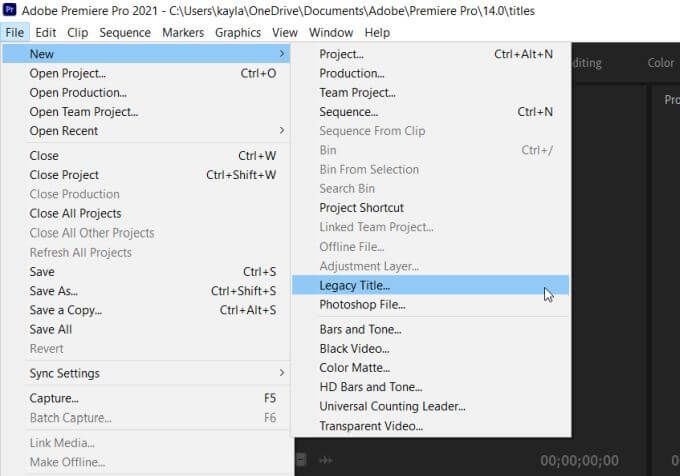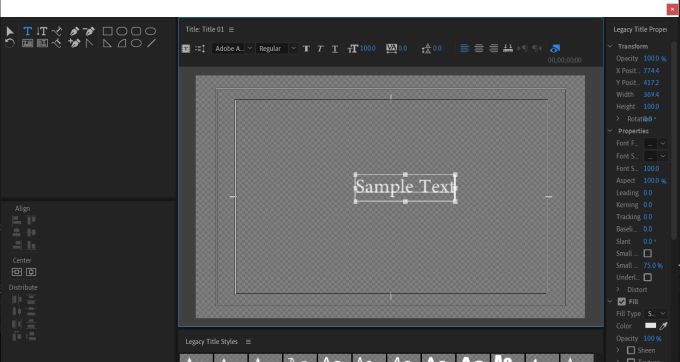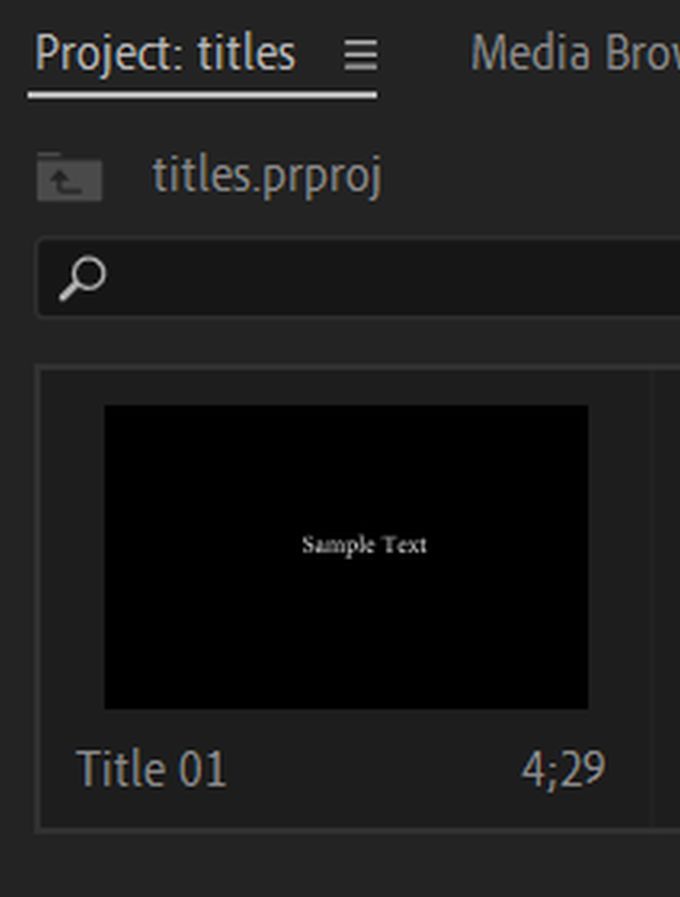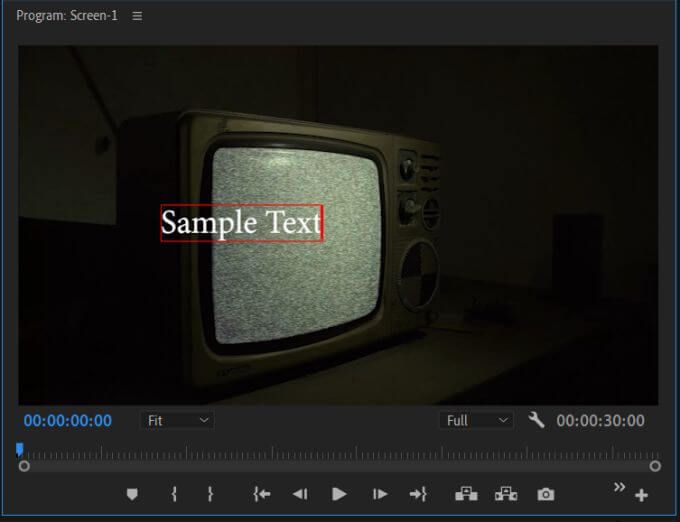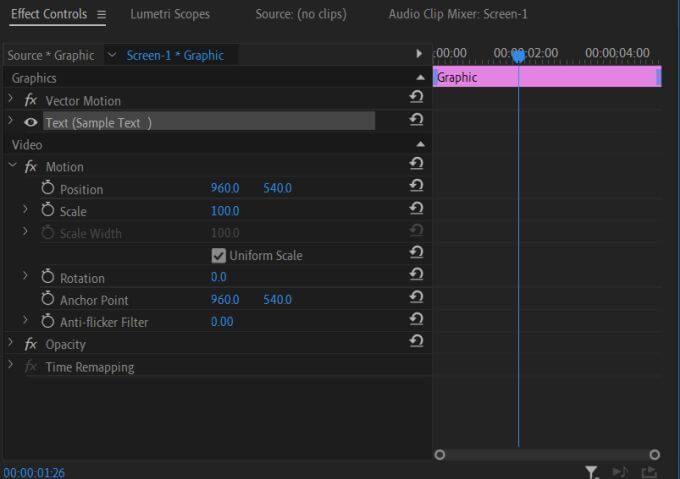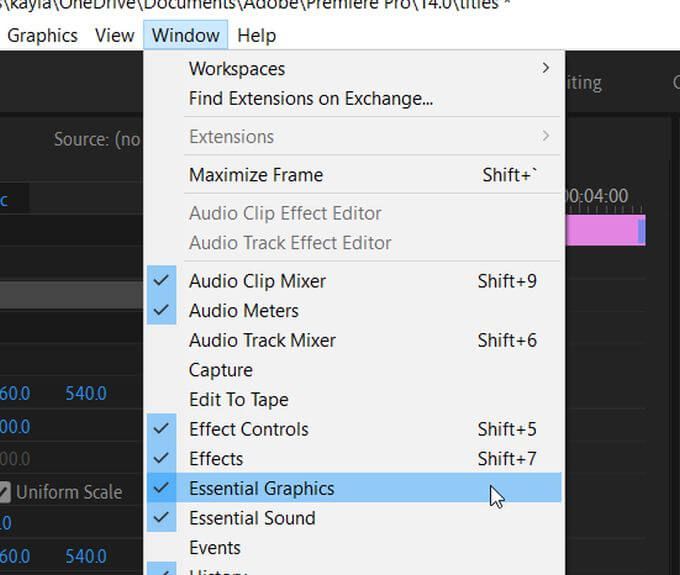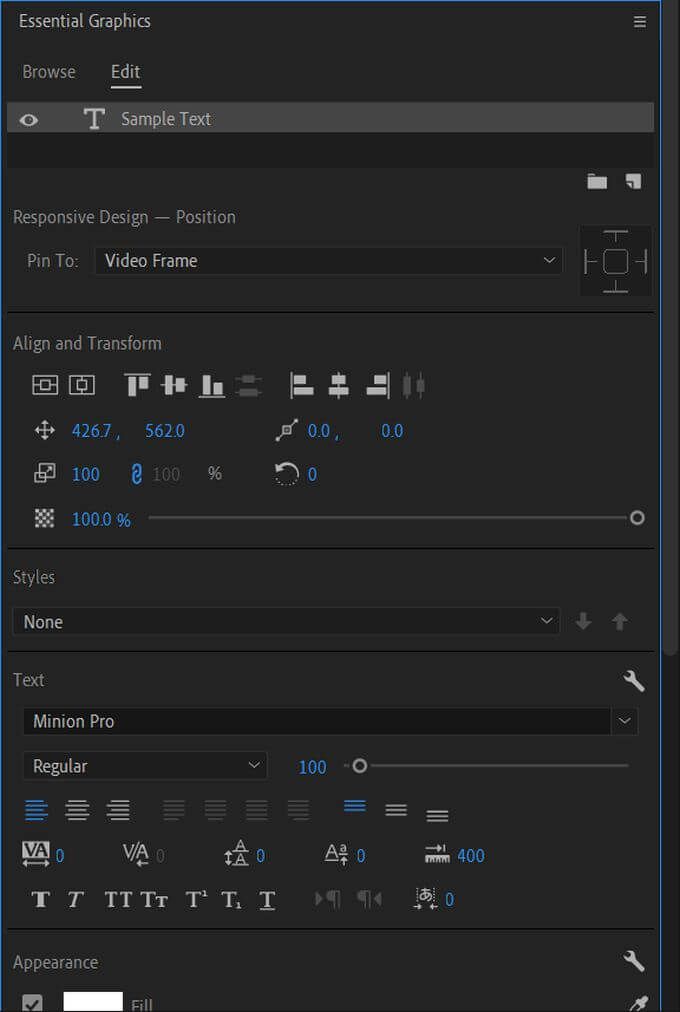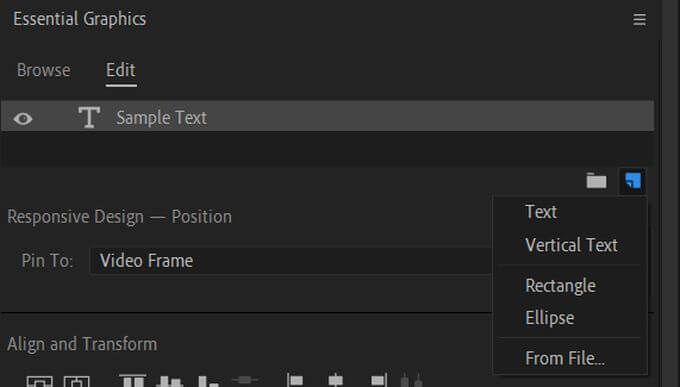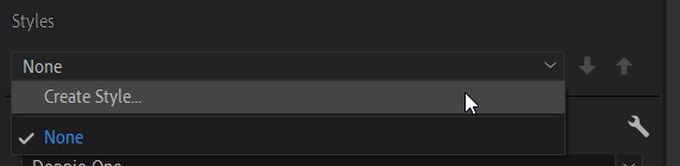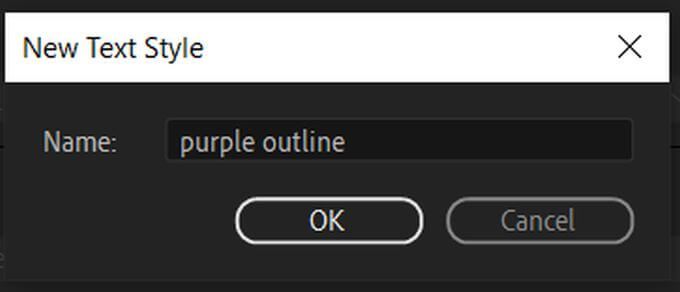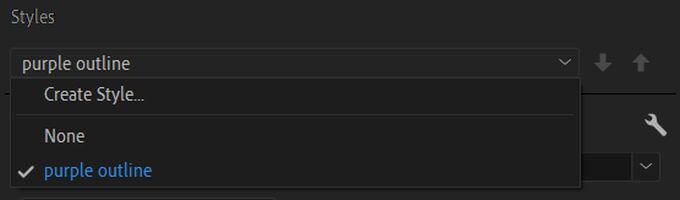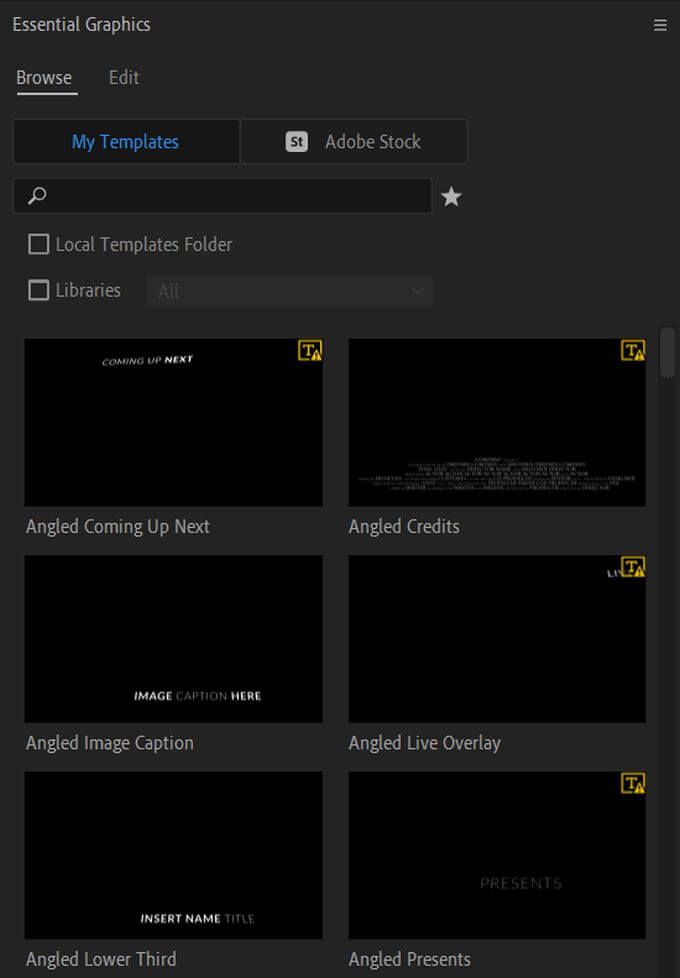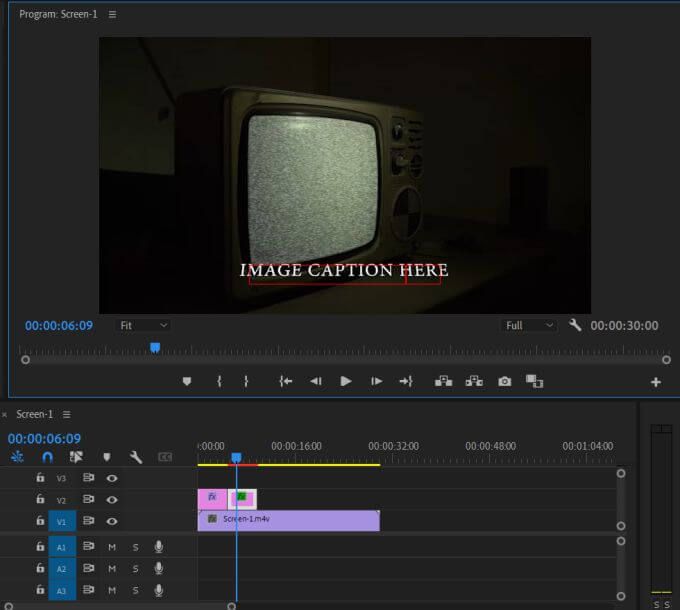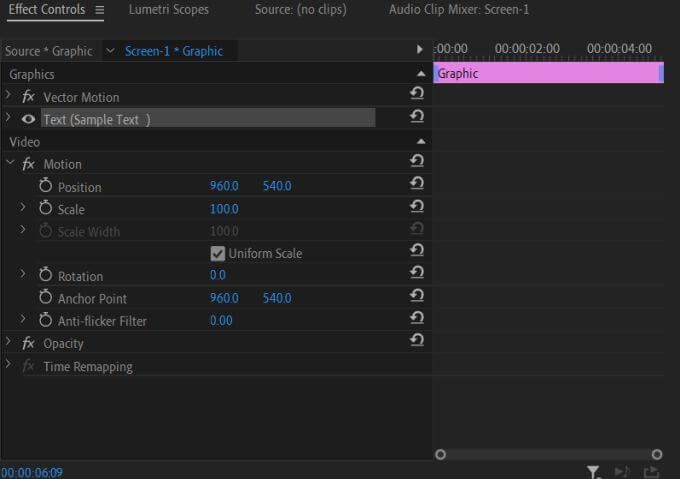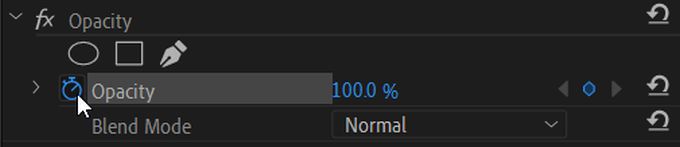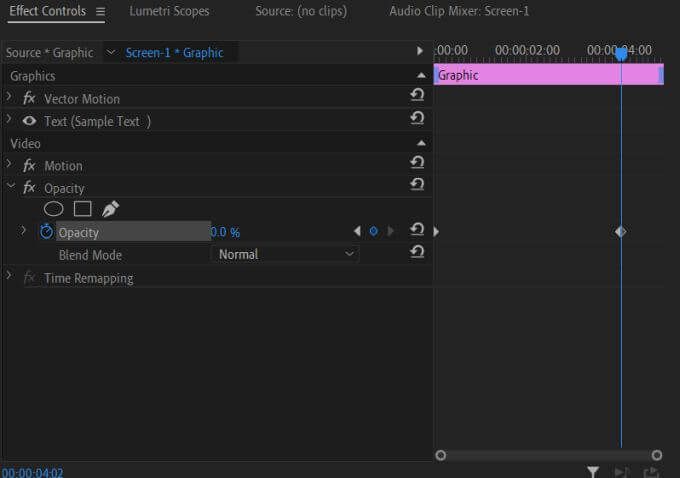Titel sind ein wichtiger Aspekt jedes Videos, unabhängig davon, ob sie für die Einführung, den Abspann oder andere Informationen benötigt werden. In Adobe Premiere Pro haben Sie viele Möglichkeiten, jedem Video Titel hinzuzufügen, sie zu animieren und so zu gestalten, wie Sie es möchten.
Auf den ersten Blick mag das Erstellen von Titelgrafiken in Adobe Premiere verwirrend erscheinen, und Sie werden möglicherweise auf einige Hindernisse stoßen, wenn Sie sich nicht sicher sind, was Sie tun sollen. In diesem Artikel finden Sie Anweisungen zum Erstellen neuer Titel und deren Verwendung in Ihrem Video sowie zum Hinzufügen einiger einfacher Effekte zum Erstellen von Titelanimationsgrafiken.

So erstellen Sie Titelgrafiken in Adobe Premiere
Nach dem Öffnen des Projekts, dem Sie einen Titel hinzufügen möchten navigieren Sie in der Timeline zu dem Bereich, in dem Ihre Titelgrafik erscheinen soll.
Es gibt mehrere Möglichkeiten, einen Titel zu erstellen.
Methode 1 (alte Methode)
Gehe zu Datei>Neu>Legacy-Titel. Wählen Sie im Pop-up OK, dann sollte ein neues Fenster erscheinen, in dem Sie Ihren Titel erstellen können.
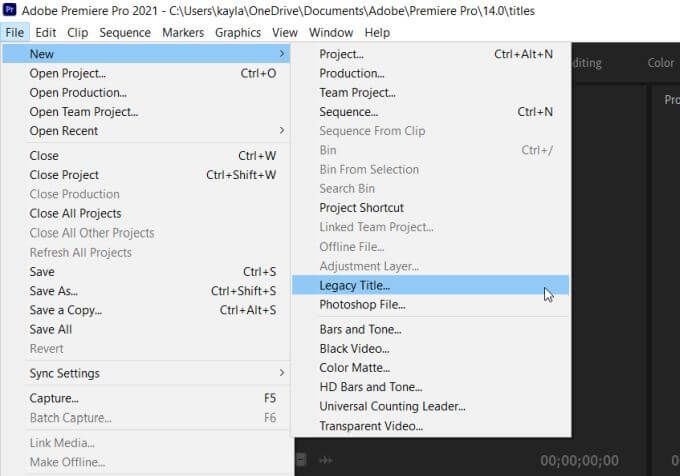
Das Textwerkzeug sollte bereits ausgewählt sein und Sie können auf eine beliebige Stelle im Bild klicken, um mit der Eingabe zu beginnen.
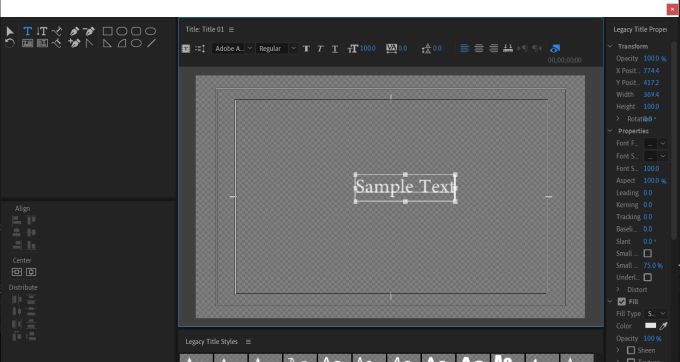
Sobald Sie fertig sind, finden Sie Ihren Titel im Bereich Projekt. Ziehen Sie es in die Timeline, wo immer Sie es möchten.
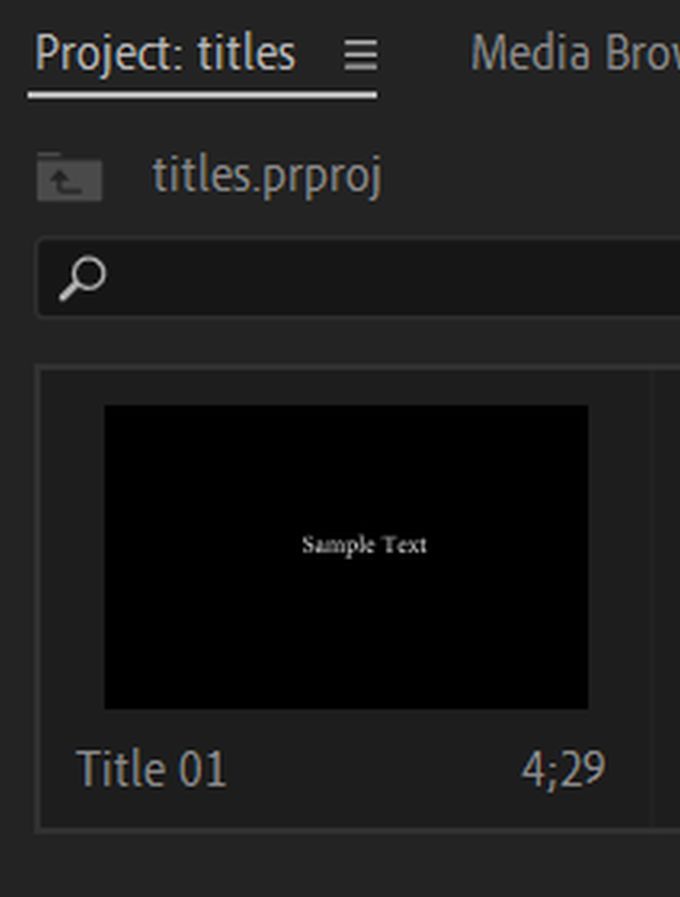
Alte Titel werden Premiere Pro bald verlassen, daher wird empfohlen, dass Sie die nächste unten beschriebene Methode verwenden.
Methode 2 (empfohlen)
Wählen Sie das Werkzeug Typauf der linken Seite Ihrer Symbolleiste aus.

Wählen Sie im Programmfenster, wo Ihr Titel sein soll, und klicken Sie mit dem Eingabewerkzeug.
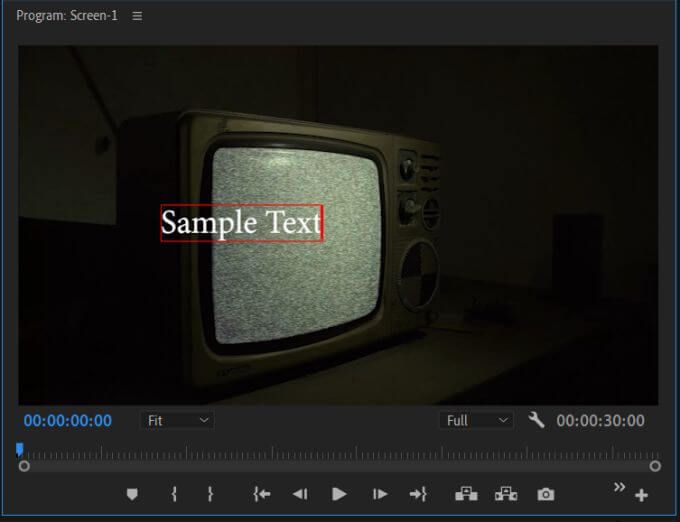
Geben Sie den Titel ein, der angezeigt werden soll. Nachdem Sie einen Titel erstellt haben, sollte auch das Bedienfeld für die Effekteinstellungen angezeigt werden.
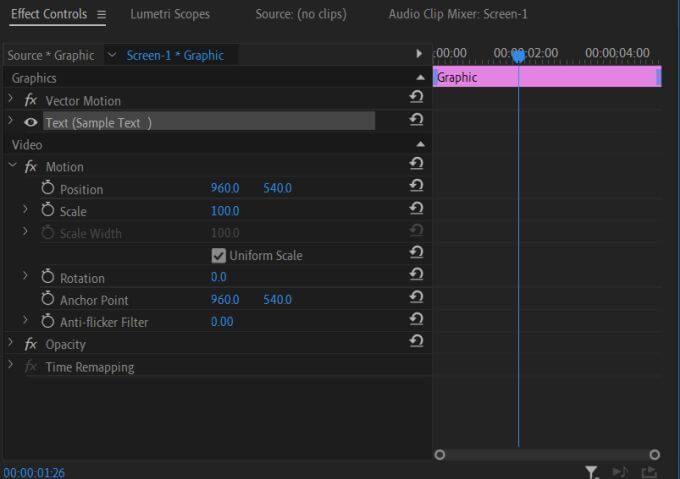
Im Effekteinstellungsfenster können Sie viele verschiedene Aspekte des Textes ändern, z. B. Schriftart, Größe, Farbe, usw.
Bearbeiten Ihrer Titel
Wenn Sie Methode zwei verwenden, können Sie Ihre Titelgrafiken und ihre Darstellung auf andere Weise bearbeiten innerhalb von dein Video in Adobe Premiere. Diese Methode erleichtert die Bearbeitung von Titeln, sobald sie in das Projekt eingefügt wurden.
Führen Sie die folgenden Schritte aus, um die Essential Graphics-Funktion von Premiere zum Bearbeiten zu verwenden deine Titel.
Folgen Sie Methode 2 oben, um Ihren Titel zu erstellen.
Gehen Sie zu Fenster>Essential Graphics. Das Panel wird dann neben Ihrem Video angezeigt.
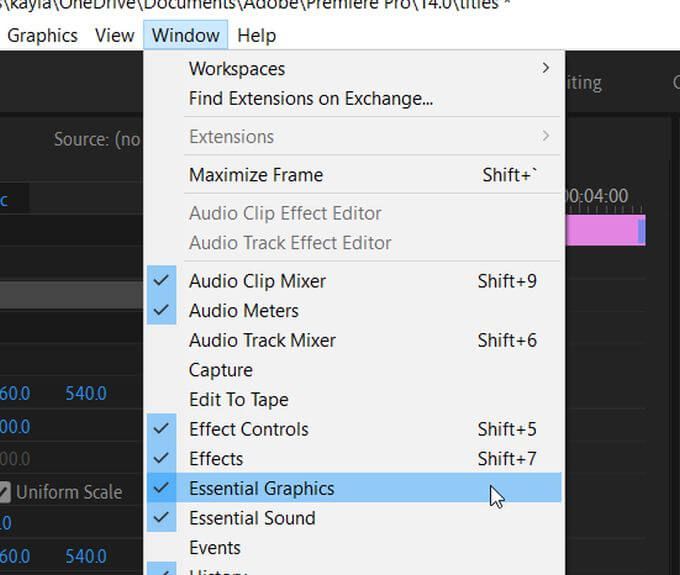
Wählen Sie die Option Bearbeitenund dann die bereits erstellte Textebene aus. Ihre Bearbeitungsoptionen werden dann angezeigt und Sie können Größe, Schriftart, Farbe, Ausrichtung und mehr ändern.
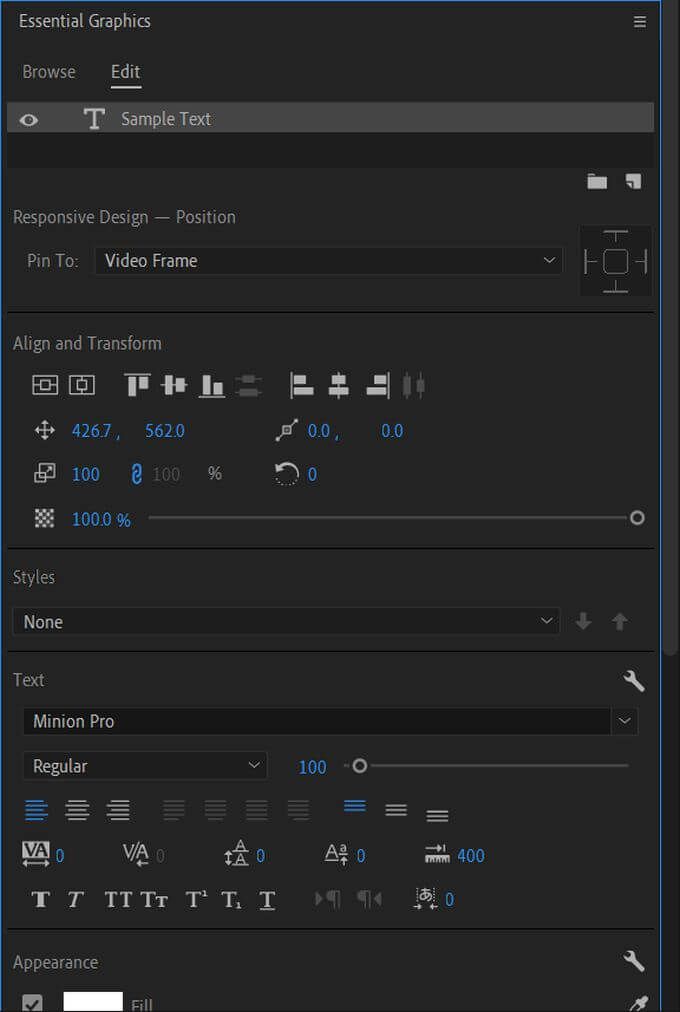
Sie können bei Bedarf weitere Textebenen hinzufügen, indem Sie das Papiersymbol unter der aufgelisteten Ebene auswählen. Klicken Sie auf dieses Symbol Neue Ebeneund wählen Sie Textoder Vertikaler Textaus. Sie können auf diese Weise auch Formen hinzufügen, z. B. ein Rechteck oder eine Ellipse.
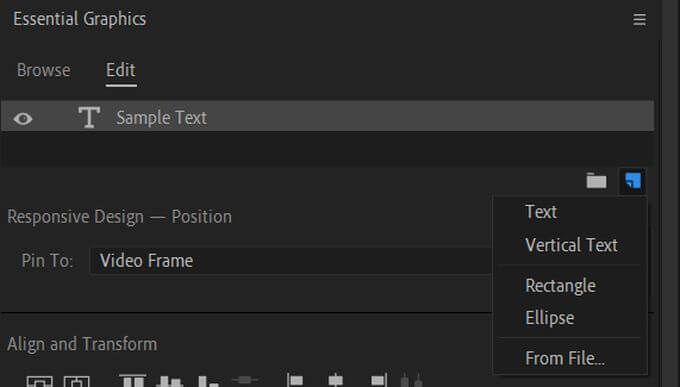
Sie können Ihre Titel auch im Programmfenster auswählen, um ihre Größe oder Position zu bearbeiten.
Titeltextstil speichern
Möglicherweise möchten Sie auch einen von Ihnen erstellten Textstil zur späteren Verwendung speichern. Sie können dies über die Funktion Stiletun.
Sobald Sie einen Textstil erstellt haben, der Ihnen gefällt, gehen Sie zur Option Stileund wählen Sie Stil erstellen.
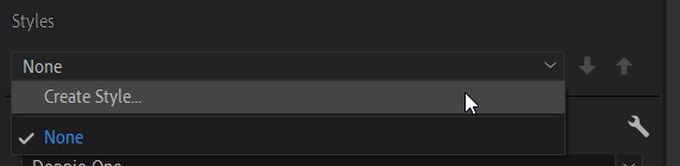
Benennen Sie den Stil, den Sie speichern möchten.
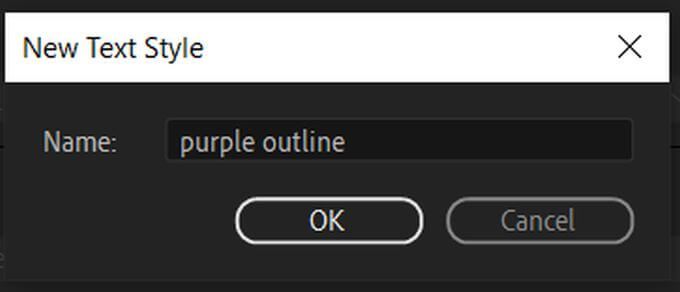
Im nächsten Projekt, in dem Sie diesen Textstil verwenden möchten, gehen Sie einfach zu StileDropdown und wählen Sie es aus.
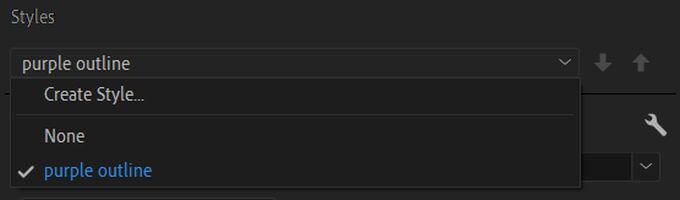
Verwenden von Titelgrafikvorlagen
Im Rahmen der Essential Graphics-Funktion hat Adobe Ihnen auch einige Vorlagen zur Verfügung gestellt können Sie Ihren Text schnell nach Ihren Wünschen formatieren. Sie haben viele gängige Arten von Formaten zur Verfügung. So finden und verwenden Sie sie.
Öffnen Sie das Feld Essential Graphicsund wählen Sie die Option Durchsuchen.
Wählen Sie Meine Vorlagenunter Essential Graphics aus und wählen Sie aus, welches Textformat Sie verwenden möchten. Klicken Sie dann darauf und ziehen Sie es in Ihre Timeline, wo es angezeigt werden soll.
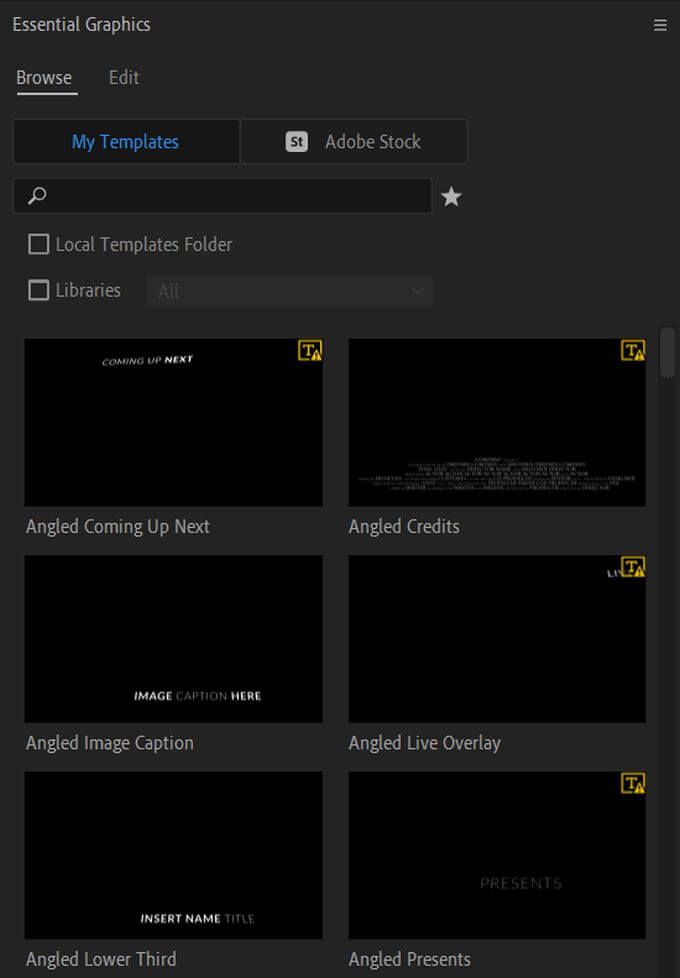
Wählen Sie den Beispieltext in der Vorlage in Ihrem Programmfenster aus und Sie können den Text dann löschen und ändern.
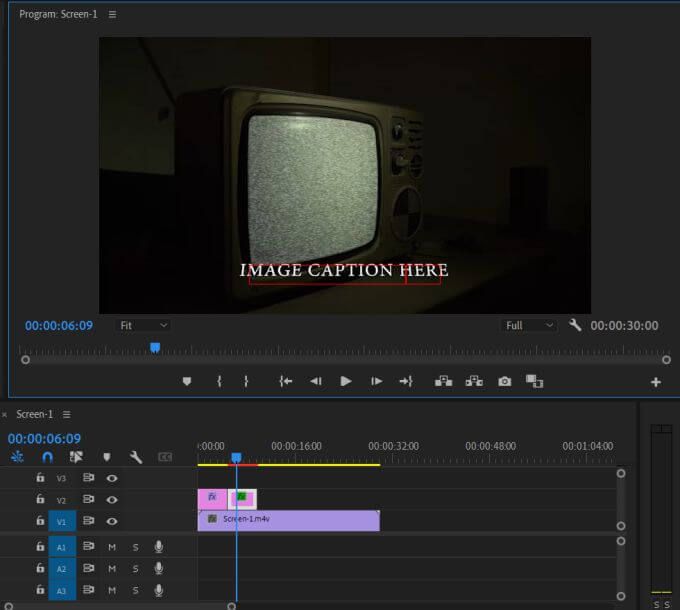
Mit diesen Vorlagen können Sie relativ schnell ansprechenden Text erstellen. Möglicherweise finden Sie jedoch nicht die gewünschte Vorlage oder möchten eine eigene Animation für Ihren Titel erstellen. Sie können dies auch tun, wenn Sie etwas mehr Zeit in Ihre Titelerstellung investieren möchten.
Titelanimationen erstellen
Bevor Sie mit der Erstellung von Animationen für Ihre Titel in Premiere beginnen, sollten Sie sich mit 2 . vertraut machen. Keyframes sind Punkte, an denen sich Werte bestimmter Effekte ändern, die bei der Wiedergabe in Ihrem Projekt als Animation des Effekts erscheinen.
Wenn Sie beispielsweise einen Keyframe in einem Text haben, bei dem der Deckkraftwert zuerst 100 % beträgt, und dann ein weiterer Keyframe, bei dem die Deckkraft 0 % beträgt, wird Ihr Text mit dieser verringerten Deckkraft animiert Ebene so erscheinen, als würde sie ausgeblendet.
Befolgen Sie diese Schritte, um Ihre eigenen animierten Grafiken zu erstellen.
Befolgen Sie Methode 2, um Ihren Text in Ihrem Video zu erstellen. Wenn Sie möchten, können Sie auch beliebige Formebenen hinzufügen, die Sie verwenden möchten.
Öffnen Sie das Bedienfeld Essential Graphicsund wählen Sie die Text- oder Formebene aus, die Sie animieren möchten.
Gehen Sie zum Bereich Effekteinstellungen, scrollen Sie nach unten zum Dropdown-Menü Bewegungoder Deckkraftund suchen Sie nach einem Effekt, den Sie mit Ihrem Text animieren möchten. Dies können Skalierung, Position, Deckkraft usw. oder eine Mischung davon sein.
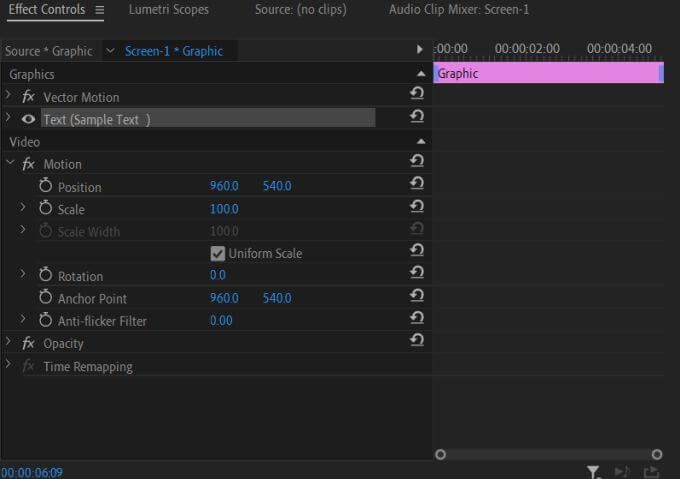
Um einen Effekt zu animieren, legen Sie Ihren Startwert fest (wie Ihr Text zuerst erscheinen soll) und klicken Sie auf Timer-Symbol (Animation umschalten), um einen Keyframe festzulegen. Wenn Sie beispielsweise eine Ausblendung mit Deckkraft durchführen, stellen Sie die Deckkraft auf 100 % ein.
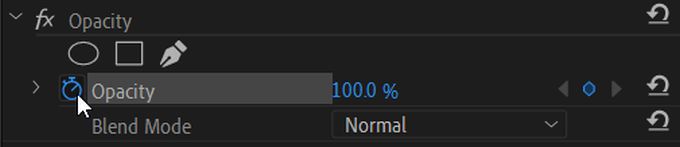
Verschieben Bewegen Sie den Cursor in der Keyframe-Timeline (die direkt neben den Effektsteuerelementen angezeigt wird) zum nächsten Punkt, an dem sich Ihre Textanimation ändern soll. Legen Sie dann den Wert fest, an dem der Text enden soll. Auch hier würden Sie für eine Ausblendung die Deckkraft jetzt auf 0% setzen.
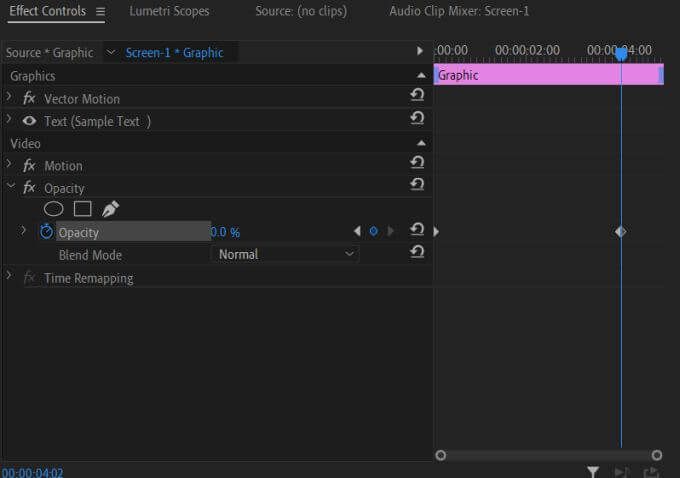
Spielen Sie Ihr Video ab, um sicherzustellen, dass die Animation Ihren Vorstellungen entspricht. Sie können die Geschwindigkeit der Animation ändern, indem Sie Keyframes entweder näher zusammen oder weiter auseinander bewegen.
Wenn Sie erst einmal herausgefunden haben, wie es geht, kann das Erstellen einfacher animierter Grafiken sehr einfach werden und ein großartiges Flair verleihen zu deinen Videos. Sie können auch mit Effekten herumspielen, um coole Grafiken zu erstellen.
Erstellen von Titelgrafiken in Premiere Pro
Mit den Werkzeugen von Premiere Pro können Sie ganz einfach ansprechende Titel sowie animierte Grafiken für Ihre Titel erstellen. Mit ein wenig Bastelei an den Effektsteuerelementen werden Sie bald professionell aussehende Titelgrafiken erstellen. Premiere Pro ist aus diesem Grund neben vielen anderen ein sehr leistungsstarke Bearbeitung Programm.
Zusammenhängende Posts: